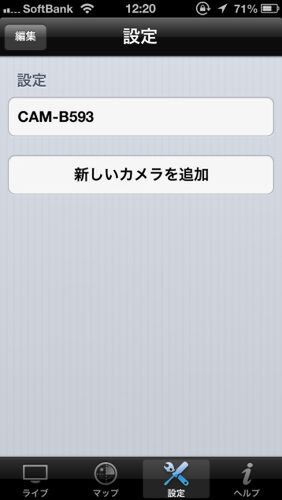ペットの様子や空き巣防止など、外出先で自宅の様子を知りたいことは多い。本格的な監視カメラだと導入までに数十万円もかかってしまうが、ネットワークカメラを利用すれば、数万円で済む。スマホから手軽に様子をチェックできるので、設定さえできれば便利このうえない。今回は、ネットワークカメラで自宅や店舗を監視するワザを紹介しよう。

複数のネットワークカメラの映像を外出先から手軽にチェックできる!
ペットや子供の安全確保やセキュリティに役立つ
旅行時に自宅のペットが問題なく過ごしているか、買い物時に子供が危ないことをしていないかなど、家の様子を知りたいシチュエーションは多い。キッチンの火を止めたかどうかわからなくなり、気になる人もいるかもしれない。そこでオススメなのが、ネットワークカメラだ。インターネット経由で、PCやスマホに映像を送ることができ、手軽に様子をチェックできる。店舗のセキュリティーや営業の様子を見るのにも役立つ。
ネットワークカメラは多数発売されているが、安価な製品だと設定が難しく、活用しきれないことがある。あまりウェブカメラやネットワークに詳しくないなら、国内メーカー製の製品をオススメする。今回は、アイ・オー・データ機器のネットワークカメラ「Qwatch」を購入した。
メインで使うのは、首振り機能や暗視機能を備えた「TS-WPTCAM」。遠隔操作で、カメラを動かせるので広範囲を1台で網羅できる。カメラの周囲に赤外線LEDを搭載し、暗い場所でも5m先まで見渡せる。
メインカメラで目が届かないところは、「TS-WLCAM」で網羅する。実売で7000円と手ごろな価格なので、気軽に増設できるのがうれしい。首振り機能や暗視機能はないものの、USBで給電できるのでモバイルバッテリーを利用できるのが特徴だ。
どちらも、有線・無線LANで接続でき、スマホ用アプリの「LCAMView」でまとめて監視できる。
「QRコネクト+」機能で第1弾の設定は超簡単
まずは、カメラのセットアップを行なう。最初にカメラを設置してしまうと、設定や調整の際に手間がかかるので、手元に置いたまま作業するといい。「TS-WPTCAM」の場合は、アンテナを接続し、ACアダプターをつなげたら準備完了。無線LANルーターの「WPS(Wi-Fi Protected Setup)」ボタンを押した後、「TS-WPTCAM」の背面にあるWPSボタンを押せば接続できる。
続けて、iPhoneやAndroidスマホに接続アプリ「LCAMView」にインストールする。iOSとAndroidの両方に対応しており、もちろん無料だ。スマホをカメラが接続している無線LANにつなげて、アプリを起動し、画面の指示に従って作業しよう。
本来は、外出先からアクセスするためのDDNSサービスやユーザー名、パスワード、ポート番号、カメラ名などを入力しなければいけないのだが、「QRコネクト+」という機能で簡単に済ませられる。付属のシートにプリントされているQRコードをアプリで撮影するだけでOK。カメラが追加され、「ライブ」画面で映像を見ることができる。
 |
|||
LCAMView |
|||
|---|---|---|---|
| 価格 | 無料 | 作者 | I-O DATA DEVICE, INC. |
| バージョン | 1.06 | ファイル容量 | 10.3 MB |
| カテゴリー | ユーティリティ | 評価 |     (3.5) (3.5) |
| 対応デバイス | 全機種 | 対応OS | iOS 4.3以降 |

LCAMView
作者:I-O DATA DEVICE, INC.
価格:無料

この連載の記事
-
第342回
トピックス
低解像度の古い写真を高画素化するAI「Topaz Gigapixel AI」で印刷品質にするワザ -
第341回
iPhone
iOS 16で変わった時計のフォントは変更可!? ロック画面を思いっきりカスタマイズしよう -
第340回
スマホ
バッテリー消耗問題が解決したiOS 15.4の新機能をチェックする -
第339回
スマホ
新顔のスマートリモコン「Nature Remo mini 2」で家中の家電をスマホでオンオフするワザ -
第338回
iPhone
格段に進化したiOS 15! イチオシの新機能10を一挙紹介 -
第337回
トピックス
標準機能が充実しているVivaldiブラウザーに乗り換えればウェブ閲覧が超快適になる -
第336回
トピックス
3000円以下で手に入る防水防塵ナイトビジョン対応の高性能監視カメラ活用術 -
第335回
iPhone
スマートトラッカーの決定版「AirTag」を活用して探し物を即見つけるワザ -
第334回
トピックス
今年ブレイクの予感!? ありとあらゆる情報を一元管理するサービス「Notion」がイチオシのワケ -
第333回
トピックス
もっと便利に活用しよう! Googleスプレッドシート使いこなしテクニック 7選 -
第332回
トピックス
Windows 10標準ブラウザー「Edge」がChromeの機能を使えるようになっているの知ってた? - この連載の一覧へ